Cum sa faci o imagine cu mâinile în Photoshop, a crea un blog imagine Gennadiya Koroleva
Buna ziua prieteni! Bun venit Gennady Korolev cu tema de modul de a face o fotografie cu mâinile în Photoshop.

Deschideți programul Photoshop CS5. În colțul din stânga sus faceți clic pe fișierul cuvânt din meniul drop-down, selectați Creare.
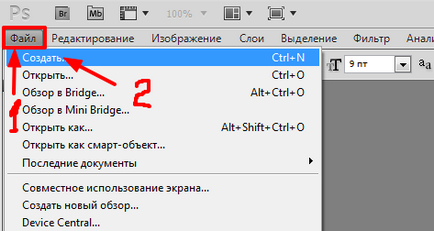
Există o fereastră pentru a crea un nou câmp .Zapolnyaem Document - Nume (Este mai bine pentru a denumi imaginea de viitor, este de dorit să se includă cuvinte cheie), setați lățimea și înălțimea în pixeli 500h400 (în funcție de șablonul dvs., puteți pune numărul dvs.) .Ostalnoe de mai jos. Faceți clic pe OK.
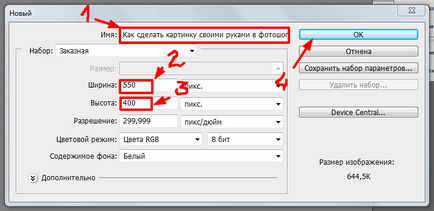
Există noul nostru de document, dar avem nevoie de ea pentru comoditate într-o fereastră nouă. Prin urmare, faceți clic pe tab-ul din dreapta și din meniul pull-down, vom alege Mutare într-o fereastră nouă
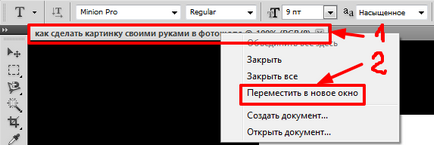
Acum puteți crea imaginea de pe această pânză. Dar trebuie să-l vopsea în culoarea blogului. Am această culoare gri. Du-te la Tools, selectați pensula,
faceți clic pe triunghiul negru în caseta verticală, ajustați dimensiunea mai mare de 100 de pixeli.
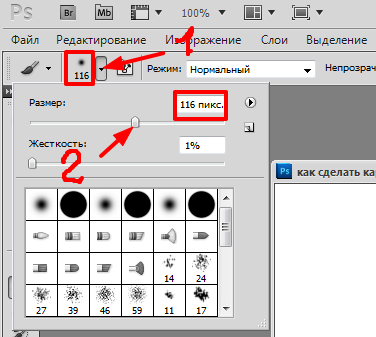
Rigiditatea rezervei 1%, se va transforma perie mare diametru suficient de rotund pentru a picta rapid este trecutul nostru. Rămâne de a alege culoarea. Du-te la stânga jos, în paleta de instrumente și faceți clic pe primul pătrat.
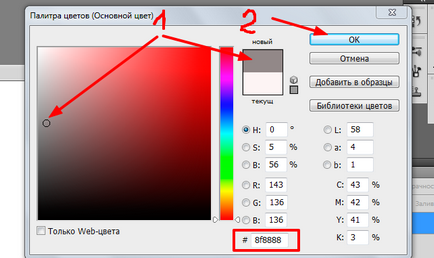
Mutați pensula culoarea de fundal noastre în culoarea dorită (am gri). Apoi, du-te la instrumentele de selecție (suprafață dreptunghiulară) și selectați dreptunghiul. În viitor se va confrunta desen. sub modelul semnăturii.
Puteți face opusul sau de a nu aloca zonă dreptunghiulară, și-sau ovale sau de oricare alta. Nu-ți fie teamă să difere de alții, inclusiv imaginația ta!

Apoi, din nou, alege o perie, alb și vopsea alb dreptunghi. Du-te la Opțiuni de selecție - Deselecteaza. Cadru pentru a crea o imagine gata.
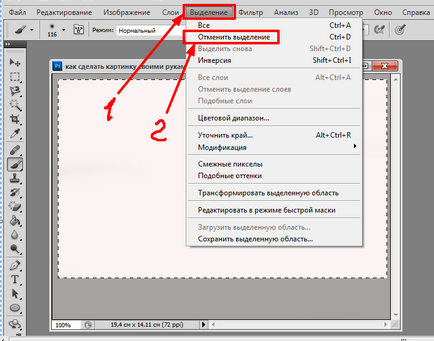
Apoi, utilizați instrumentul Text (În mod implicit, text orizontal), conduce la partea de jos a dreptunghiului, facem clic de două ori. Apare cursorul de text, introduceți textul dorit. Dacă este necesar, modificați dimensiunea (P), și font (W) în meniul vertical.
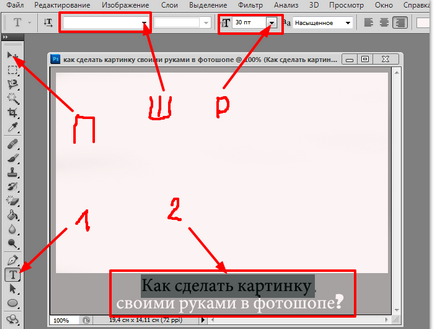
Dacă doriți să utilizați instrumentul de text de două ori, la partea de sus și de jos-line-line separat. Mutați textul de instrument. situat prima (P) pe partea stângă.
Schimbarea culorii etichetei poate fi cazul. Instrument de text - selectați zona textului, faceți clic pe pătrat. Veti vedea o paleta de culori, pentru a alege culoarea - OK, și în fereastra Straturi, faceți clic pe linia cu stratul de text.
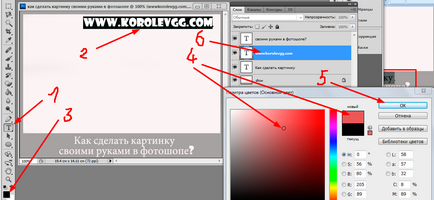
Acum, pentru a răspunde la întrebarea „Cum sa faci o imagine cu mâinile în Photoshop?“ Avem nevoie pentru a insera o imagine. Presupunem că un fel de figura deja le-ați descărcat de pe Internet. Pentru cei care nu știu cum, explicați pe scurt:
Tu du-te la un motor de căutare (prefer Yandex) în secțiunea imagini. Introduceți solicitarea de informatii. Aici trebuie să se gândească la ceea ce vrei să-i înfățișeze fotografiei tale personale. Opțiuni pentru a crea o imagine pot fi diferite:
- doar o singură imagine (cea mai ușoară)
- 2-3 imagini una lângă alta
- colaj complex (pentru utilizatori avansați)
Luați în considerare cea mai ușoară opțiune pentru incepatori - o singură imagine. Termenul de căutare poate fi introdus ca titlul articolului. pentru care face o fotografie și solicitarea.
De exemplu, eu fac o imagine pentru acest articol Cum sa faci o imagine cu mâinile în Photoshop.
M-am gândit pentru a crea o imagine care aveți nevoie pentru a găsi o imagine cu artistul. interogare de căutare Yandex mea a fost - un artist.
Click pe imagine, selectați dimensiunea corespunzătoare, apoi faceți clic dreapta pe - Save Target și salvați într-un anumit director de pe computer. Imediat sfaturi despre optimizarea imaginilor:
- salvați sub numele său propriu, în care există un cuvânt cheie
- Dintre toate opțiunile, pentru a alege una care este mai puțin „greutate“ pentru aceeași sumă
- sunt cele mai bune imagini pe un fundal alb
Acum, el imagini de proces de instalare la locul potrivit. Du-te la File - Deschideți. alege o imagine stocată calculator - Deschideți. Dacă apare o fereastră Nu există profiluri încorporate, a pus alegerea a doua opțiune - OK.
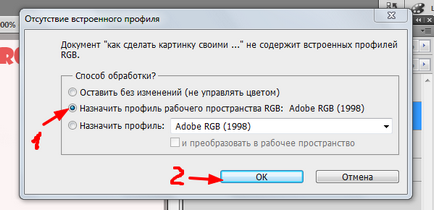
Primiți desenul, dar în aceeași fereastră. Este necesar, în celălalt, cum să știm deja. Faceți clic pe dreapta tab-ul - Mutare într-o fereastră nouă. O nouă fereastră apare cu modelul dorit.
Faceți clic pe instrumentul Deplasare. directiona cursorul pe imagine, facem clic și țineți apăsat butonul stâng al mouse-ului trageți-l la șablonul pregătit, da drumul.
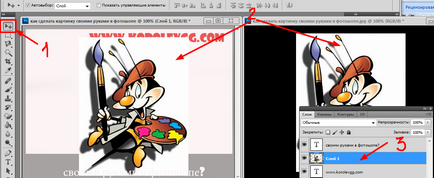
Poate că acest exemplu de realizare, stratul imaginii noastre (3) va fi blocat (pentru a fi desen de blocare) și, prin urmare, nu pot fi mutate. În acest caz, faceți dublu-clic pe un strat blocat 3 și căsuța drop-down, a pus pe OK. Strat deblocat.
După cum puteți vedea imaginea noastră nu este dimensiunea potrivită. Modificarea dimensiunii, este posibil prin meniul Edit - Transform - Scale.
Eu personal fac mai ușor, faceți clic pe imagine. apoi hotkey CTRL - T și specificați dimensiunea dorită a zonei de mișcare. Deselectat butonul de navigare, sau faceți clic pe Enter.
Imaginea de pe site-ul, scris, de asemenea. Dacă nu vă place, utilizați instrumentul Deplasare.
Există un alt punct important pentru proiectarea, alegerea dreptul de culoarea textului. Este recomandabil să nu folosiți mai mult de trei culori, culorile imaginii pentru a lua de la.
Pentru a face acest lucru, utilizați instrumentul Pipetă. Pas cu pas planul:
- împinge textul butonului
- de două ori facem clic pe butonul din stânga al mouse-ului pe text și selectați partea dorită sau un cuvânt
- faceți clic pe caseta din partea stângă jos sau de sus
- cursorul apare ca o imagine pipetă, ceea ce duce la o parte a imaginii și faceți clic pe culoarea selectată
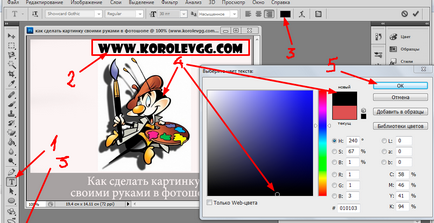
- Eliminați selecția făcând clic pe stratul de text în fereastra Straturi.
De asemenea, face cu culoarea celorlalte părți ale textului. Puteți crea o imagine cu diferite versiuni ale culorilor text și alege cele mai potrivite pentru proiectarea blogului.
Ultima dată, salvați imaginea în două formate JPG și PSD. Primul este de desen direct pentru a insera în articolul dumneavoastră și al doilea. ca șablon pentru a crea alte cifre similare.
Pentru a salva imaginea merge la meniul File - Save pentru Web și dispozitive. Va apărea o fereastră cu opțiuni pentru economisire. Pentru a face o opțiune de selecție 4, și să ia kachestsvo mediu (de exemplu, 26-40), iar unele model de greutate medie (de exemplu, 20-40K) format JPEG.Sohranit.
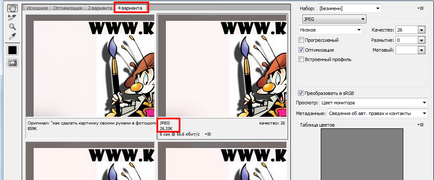
Dacă doriți, puteți alege setările.
Apoi, salvați fișierul dvs. de proiect - Save As și selectați dosarul în care acesta va fi stocat. Acest proiect salvat în format PSD trebuie să facă în viitor, nu este imaginea de ansamblu din nou pentru noi articole de pe blog, și de a folosi un șablon.
Alte opțiuni cum de a crea o imagine, am de gând să dea într-un articol viitor. Ca să nu dor de aspectul ei, precum și noi concursuri și puzzle-uri, recomand blog-ul pentru a obține știri la e-mail.
P.S. Pentru a se relaxa, asculta cântecul rece despre fund.
Am obține informații utile? Distribuiți prietenilor: